Duplique cualquier cosa desde su PC a su TV
Google Chromecast
Google Chromecast ha sido calificado como una de las mejores herramientas para duplicar de forma inalámbrica la PC a la TV debido a sus muchas funciones interesantes que incluyen la capacidad de transmitir videos, fotos y música en línea a su televisor usando no solo su PC sino también su tableta y/o teléfono inteligente. , es compatible con varias aplicaciones que incluyen YouTube, Netflix, HBO Go, Google Play Movies and Music, Vevo, ESPN, Pandora y Plex, y su fácil configuración que analizamos a continuación;
Proyección de pestañas de Chrome
El primer paso es instalar la aplicación Chromecast que está disponible aquí:
https://cast.google.com/chromecast/setup/
Haga clic en el botón ‘Google Cast’ en Chrome para reflejar su pestaña,

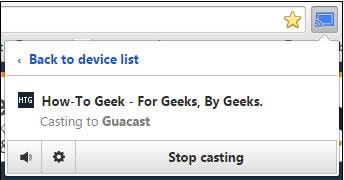
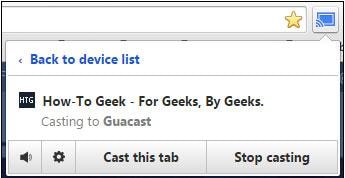
En ese botón, se mostrará si tiene más de un Chromecast en su red, luego deberá seleccionar el Chromecast del menú que se desplegará y su pestaña de Chrome se mostrará en su televisor.
Para detener, puede hacer clic en el botón Transmitir, luego seleccione ‘Detener transmisión’.
En el botón Transmitir, puede hacer clic en ‘Transmitir esta pestaña’ para reflejar otra pestaña.
Si bien este procedimiento es muy fácil, puede obtener resultados variables, aunque funciona considerablemente bien.
Los archivos de video se pueden transmitir en la pestaña de Google Chrome.
Para aumentar la experiencia al transmitir un video, puede seleccionar pantalla completa y el dispositivo de salida también llenará toda la pantalla. También puede minimizar la pestaña reflejada.
También puede encontrar que algunos formatos de video no son compatibles, que se pueden esquivar mediante la transmisión de toda la pantalla, cuyos pasos enumeramos a continuación;
En el botón Transmitir nuevamente, hay una pequeña flecha en la esquina superior derecha donde ve otras opciones.
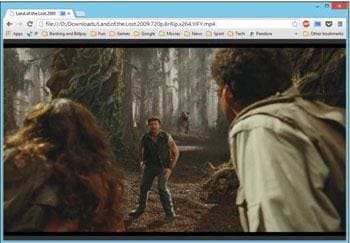
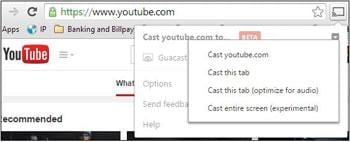
Casting abs optimizado para audio
Siguiendo los pasos que establecimos anteriormente, es posible que haya notado que el sonido se produce desde el dispositivo fuente, por lo que la experiencia puede no ser tan emocionante. ‘Transmitir esta pestaña (optimizado para audio)’ resuelve ese pequeño problema. El sonido se refleja en su dispositivo de salida, lo que le brinda una calidad aún mejor.


El sonido se controla en su aplicación/página web/TV, el volumen de su PC se vuelve inútil. El botón de silencio en su página web es lo que necesitará para silenciar el audio de su dispositivo, como se muestra arriba;
‘Transmitir pantalla completa’ lo ayudará a duplicar más de una pestaña o todo su escritorio.
Transmitiendo tu escritorio
Está etiquetado como ‘experimental’ ya que es una función beta, pero funcionará perfectamente bien.
Deberá usar la opción ‘Resolución de pantalla’ en su escritorio. Esto se obtiene haciendo clic derecho en el escritorio.
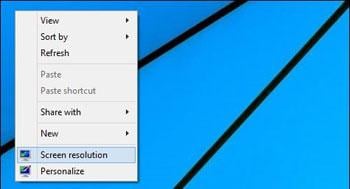
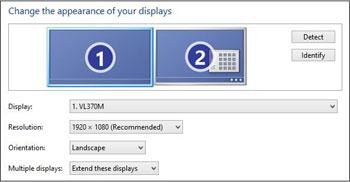
En el panel Resolución, puede elegir su televisor como su segunda o incluso tercera pantalla.
Esto trae de vuelta el cable HDMI que limita la ubicación de la PC aunque brinda una salida perfecta.
Reflejar toda la pantalla debería permitirle a uno mover su PC a donde quiera, pero aún así mantener la calidad.
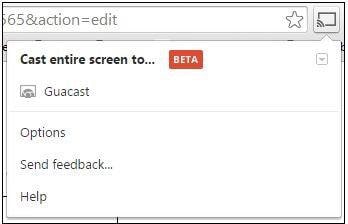

Cuando elija duplicar/transmitir su televisor, verá una pantalla de advertencia. Deberá hacer clic en ‘Sí’. (arriba)
Después de que su pantalla se muestre en el dispositivo de salida, su PC mostrará una pequeña barra de control que estará en la parte inferior y se puede arrastrar a cualquier parte de la pantalla o incluso ocultarla haciendo clic en ‘Ocultar’.

La transmisión siempre se puede detener haciendo clic en Transmitir, luego en ‘Detener transmisión’.
Para obtener una calidad de video aún mejor, puede hacer clic en ‘Transmitir youtube.com’ en el menú desplegable.


Este servicio se puede realizar desde otros servicios como Netflix y es excelente porque transmite directamente a su Chromecast desde su enrutador, aumenta la calidad al eliminar el factor de la computadora en el procedimiento de transmisión.
Casting o mirroring es un excelente servicio no solo para ver en casa, sino también para presentaciones en el trabajo o incluso en la universidad, o cuando desea ver o mostrar esa página web. También puede que no sea de calidad como conectar su PC directamente a su televisor, pero con una buena PC, debería brindarle una calidad considerablemente buena.

Wondershare MirrorGo
¡Duplica tu dispositivo Android en tu computadora!
- Arrastrar y soltar archivos entre su computadora y el teléfono directamente.
- Enviar y recibir mensajes usando el teclado de su computadora incluyendo SMS, WhatsApp, Facebook, etc.
- Ver múltiples notificaciones simultáneamente sin levantar el teléfono.
- Utiliza Android en su PC para una experiencia de pantalla completa.
- Record tu juego clásico.
- Captura de pantalla en puntos cruciales.
- Compartir movimientos secretos y enseñar el siguiente nivel de juego.
últimos artículos

